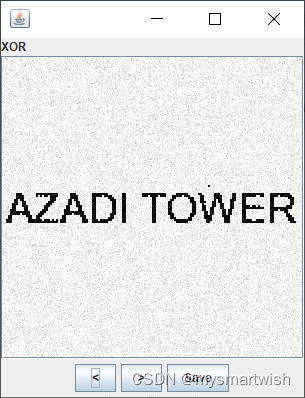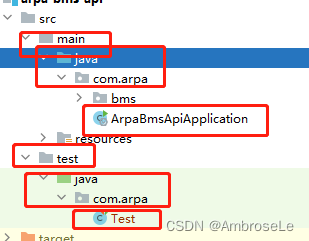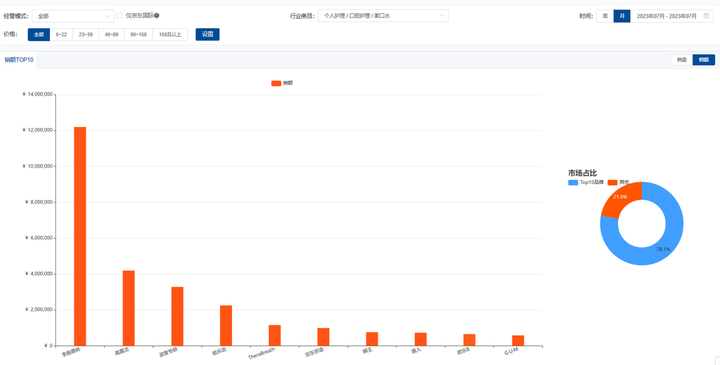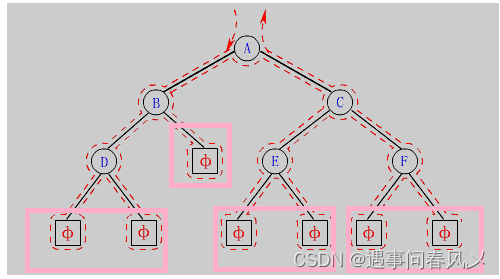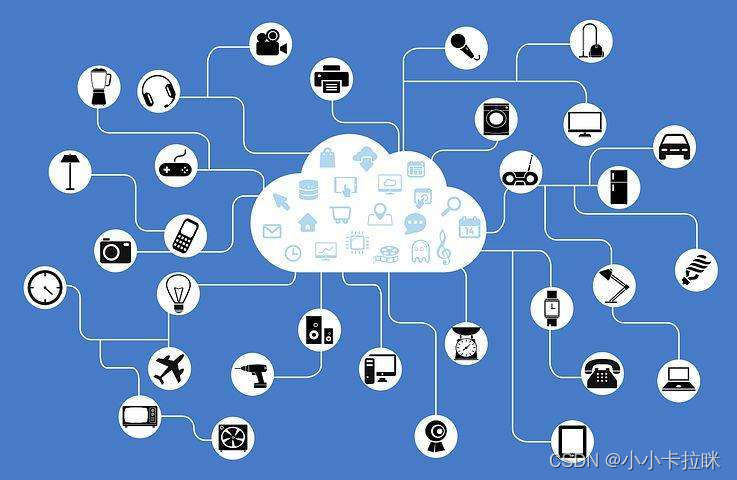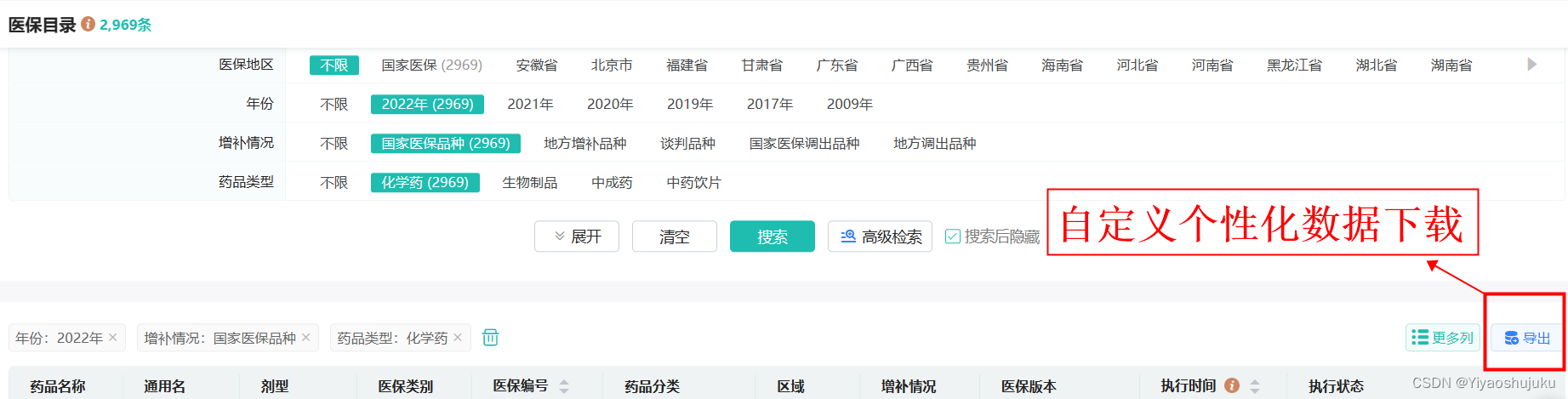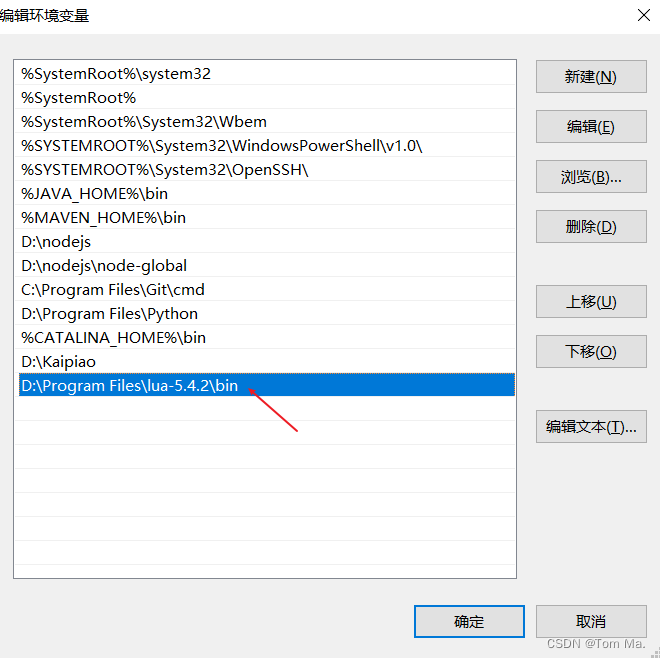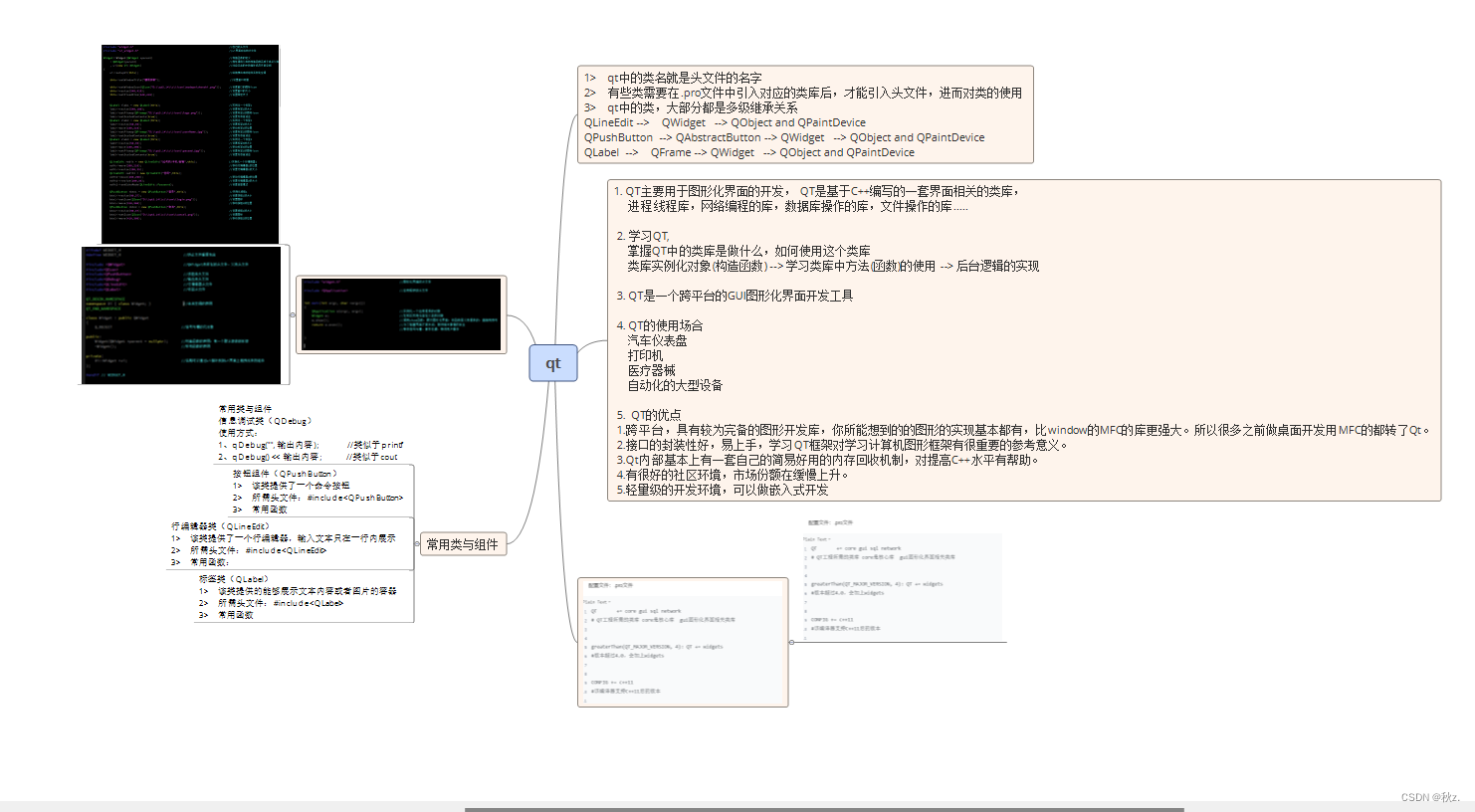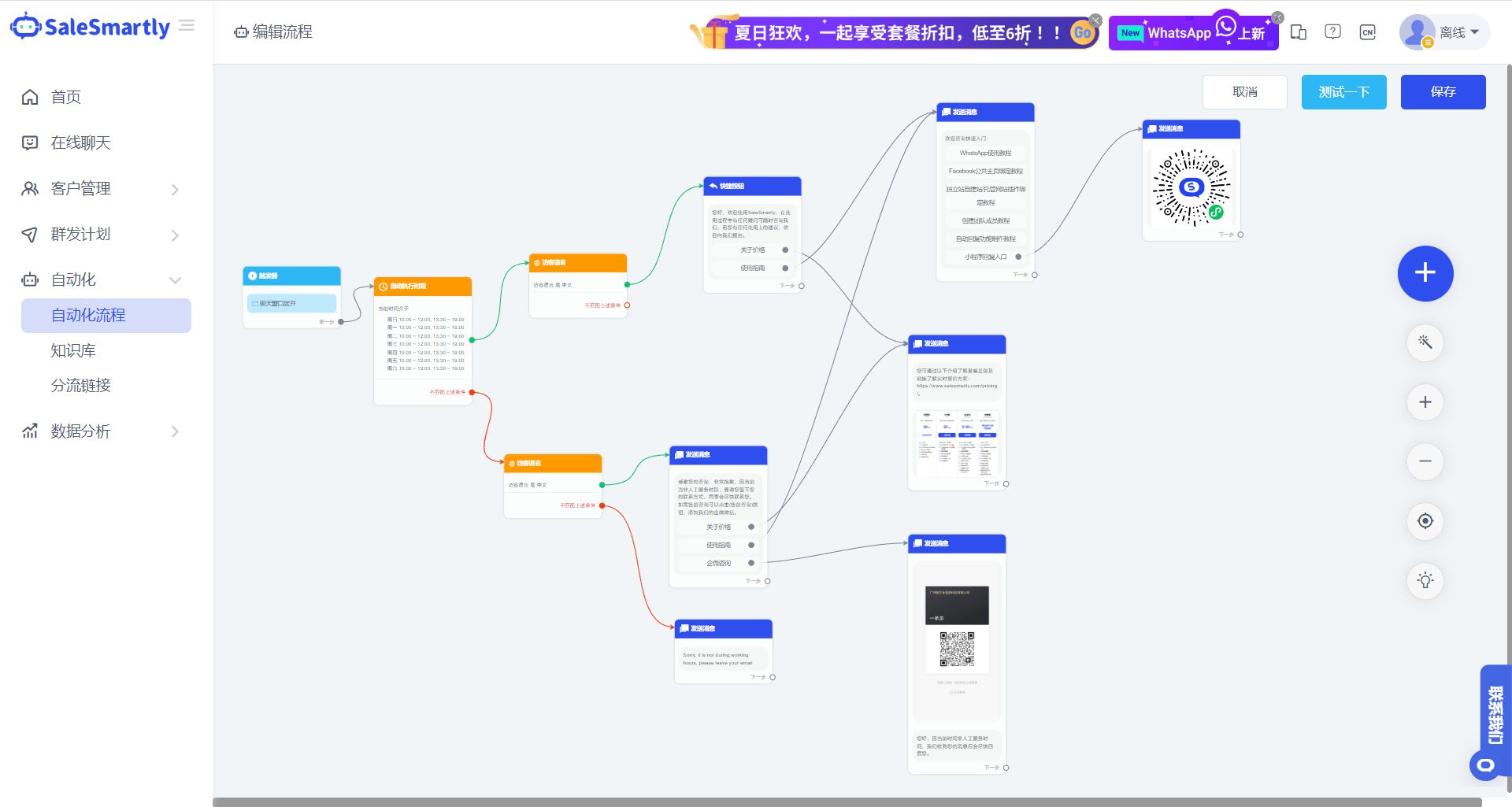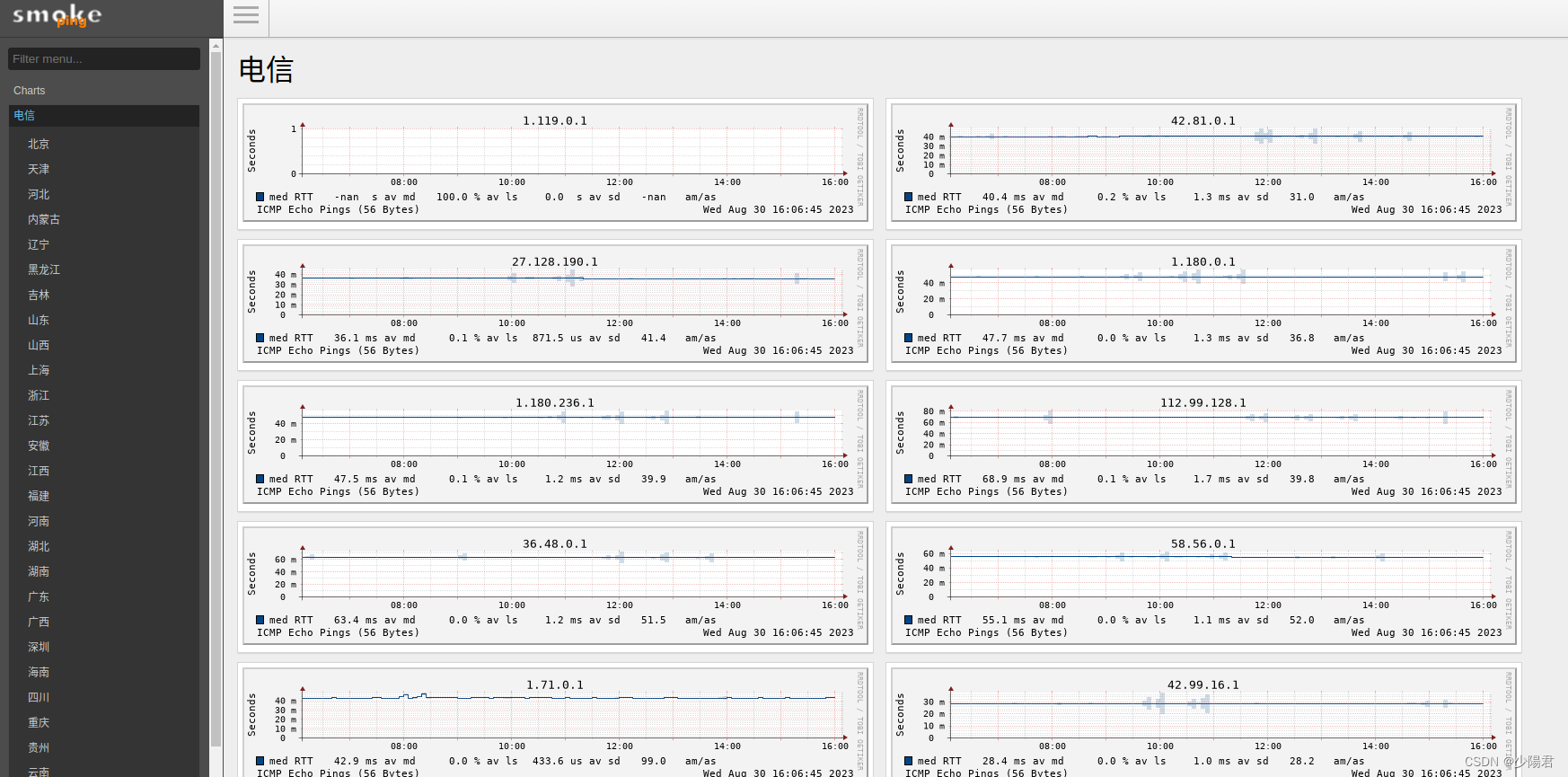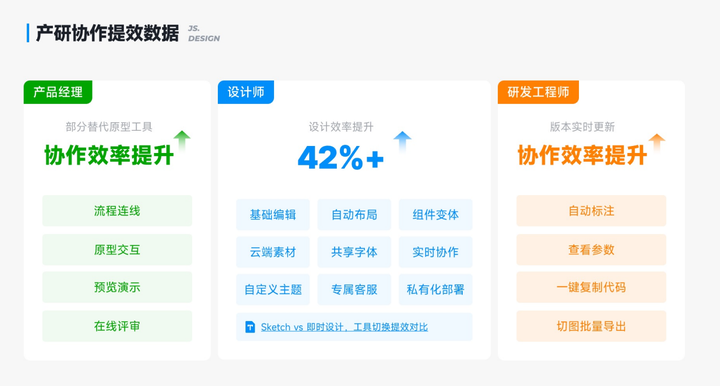大家好,我是阿兵云原生
工作中我们都只是写注释是一个好习惯,作为新生代的农名工,特别烦的就是别人不写注释,但是自己偏偏又不喜欢写注释😂😂😂
对于 golang 的注释,我发现很多新朋友总是自己去写注释,这没毛病
但是咱们没必要所有注释都自己写,这耗时耗力,明明有工具可以提高我们的效率,咱们就不要用手写了,咱们来看看 goland 如何给我们自动生成各种注释,分别为如下两个方面
- 直接 使用插件 Goanno 的方式来进行注释
- 简单说明一下 Goland 的文件注释 和 Goland 的函数注释
直接 使用插件 Goanno 的方式来对方法、接口、结构体注释模板配置
1、简单安装 Goanno 插件
- File->Settings->Plugins ,
- 搜索 Goanno
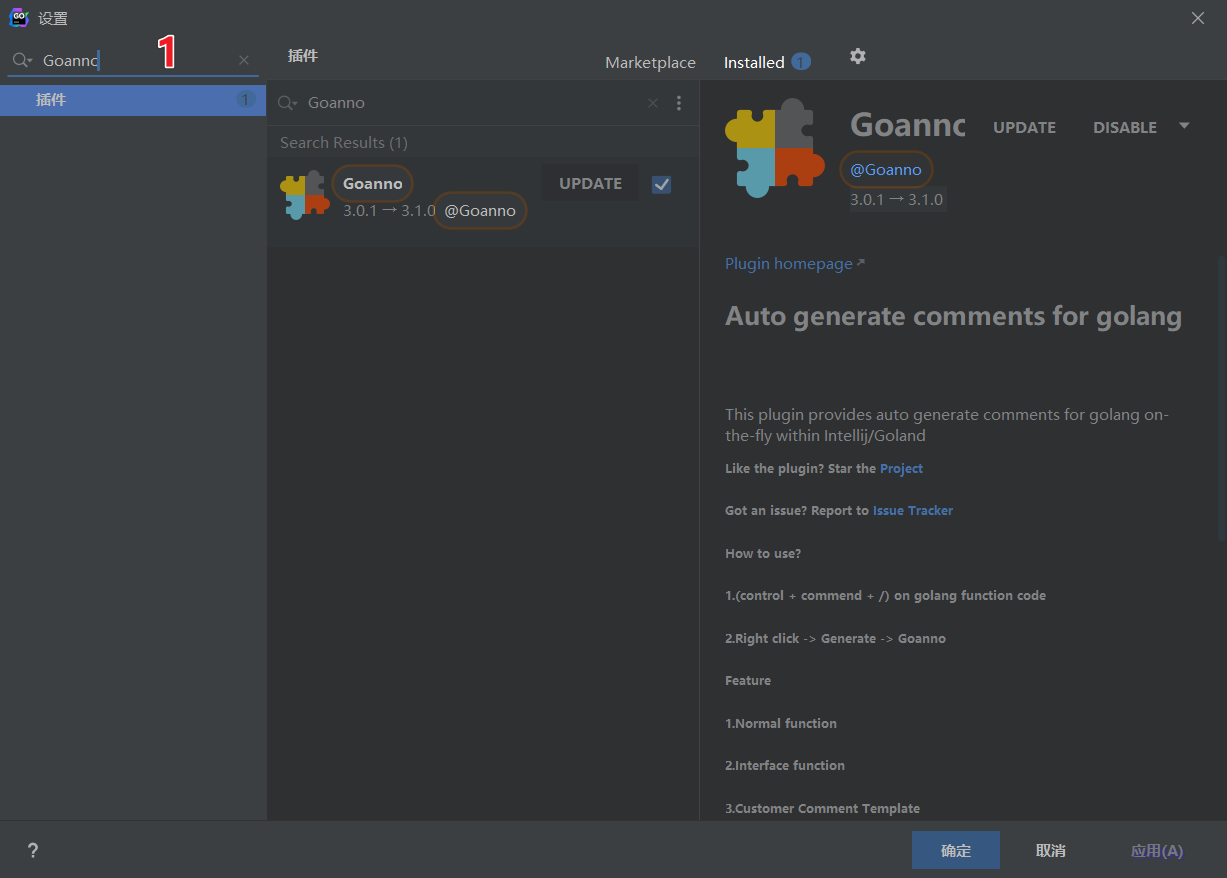
- 配置 Goanno 插件,按照如下方式配置后,点击 submit 即可生效
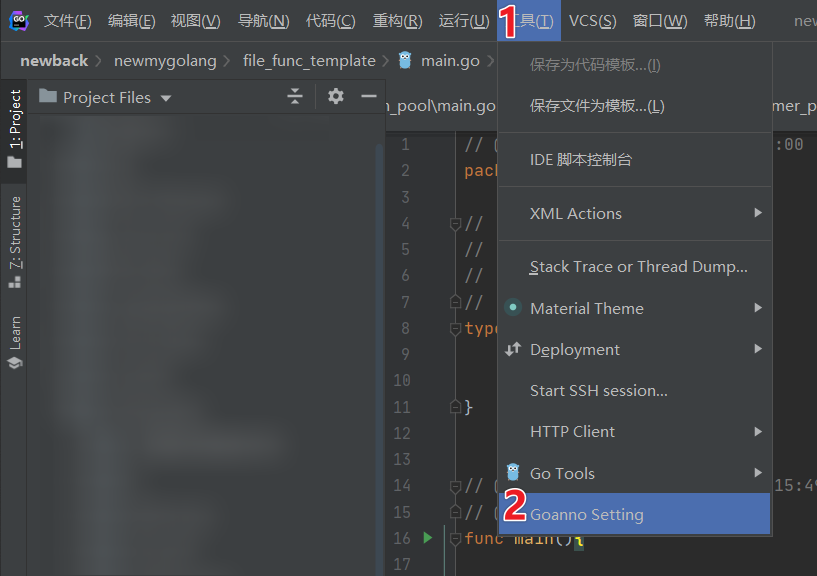
- Normal Method 配置内容如下:
// @Title ${function_name}
// @Description ${todo}
// @Author zhangxinmin ${date} ${time}
// @Param ${params}
// @Return ${return_types}
- Interface 配置内容如下:
// ${interface_name}
- Interface Method 配置内容如下:
// @Title ${function_name}
// @Description ${todo}
// @Author zhangxinmin ${date} ${time}
// @Param ${params}
// @Return ${return_types}
- Struct配置内容如下:
// ${struct_name}

- 开始在我们的代码中验证注释, 在方法、结构体、接口上 使用 快捷键 ctrl +alt +/ (windows 系统), 如果是 mac 可以使用 control + commond + / 快捷键,
具体效果可以见下图
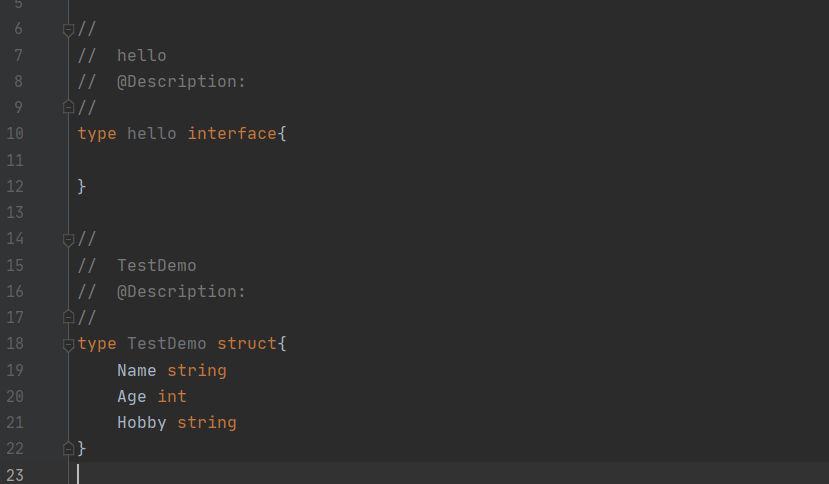
Goland 文件注释
- goland 菜单路径:
- File->Settings->Editor->File and Code Templates 打开如下对话框
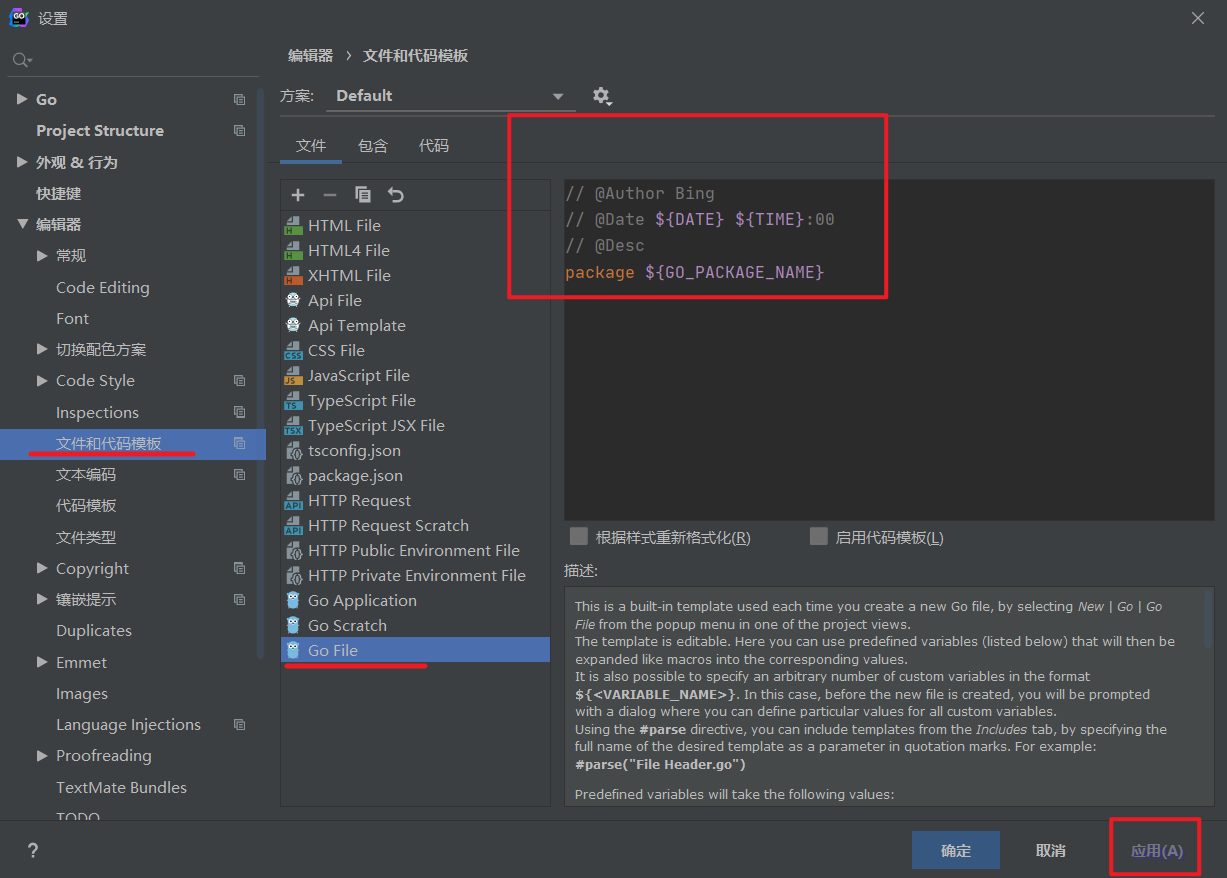
- 并在 Go File 对应的框中写入如下信息:
// @Author Bing
// @Date ${DATE} ${TIME}:00
// @Desc
package ${GO_PACKAGE_NAME}
- 验证新建文件的效果
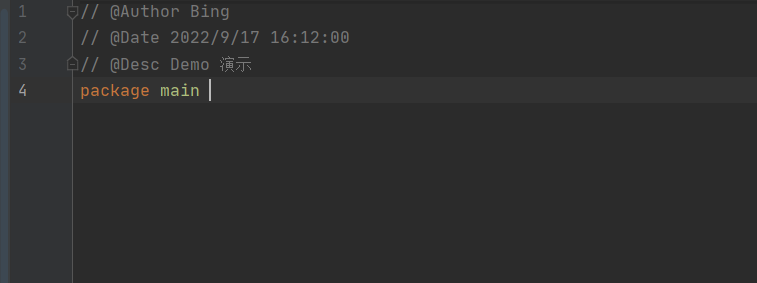
Goland 函数注释
- goland 菜单路径
- File->Settings->Editor->Live Templates 打开如下对话框
- 点击 ”+”选择Live Template
- 写入代码模板名 hhh,这也是之后的快捷键
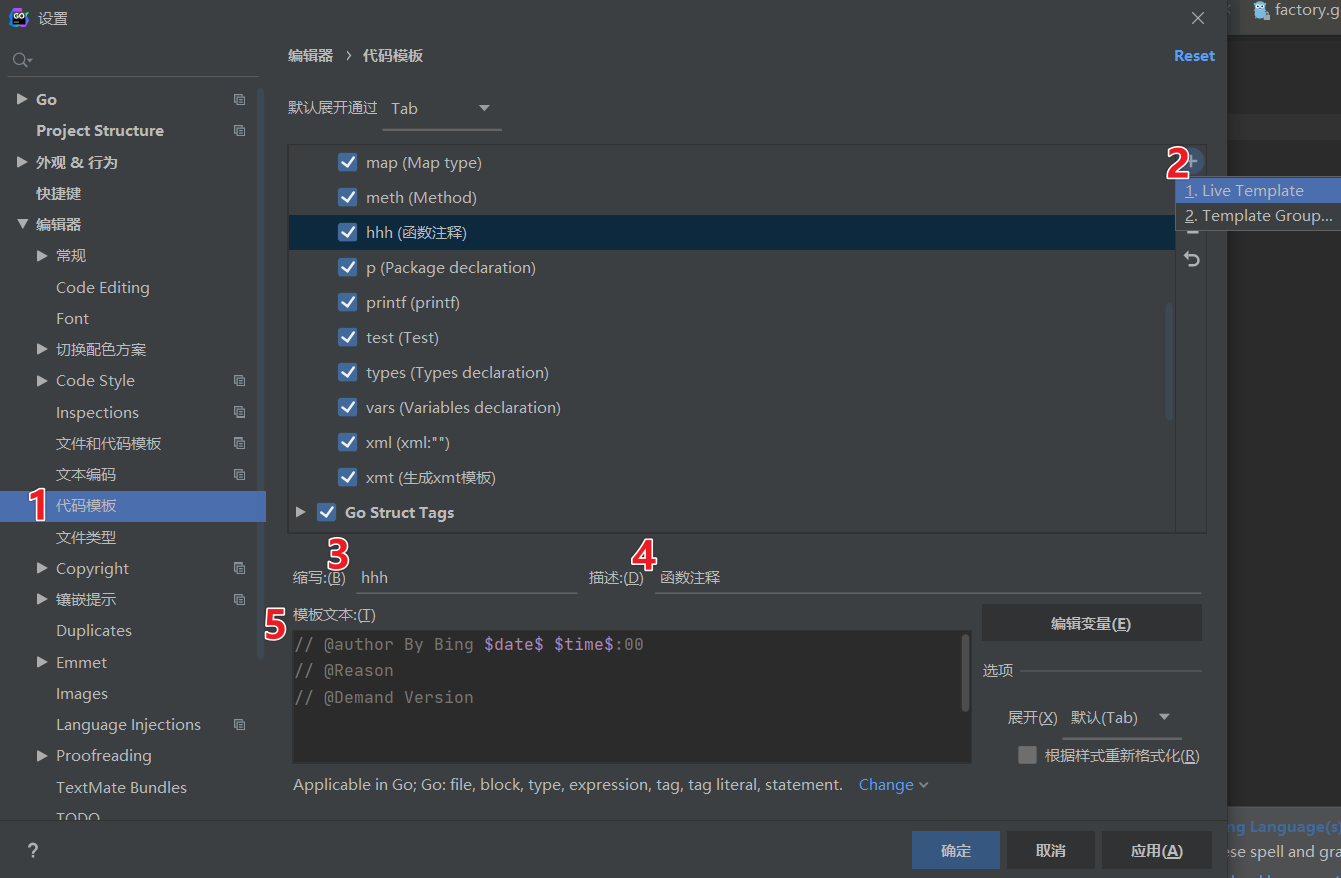
- 新建方法修改注释模板,配置内容如下
填写如下内容
// @author By Bing $date$ $time$:00
// @Reason
// @Demand Version
- 点击 Edit variables 编辑变量
咱们填入具体的 date() 和 time()
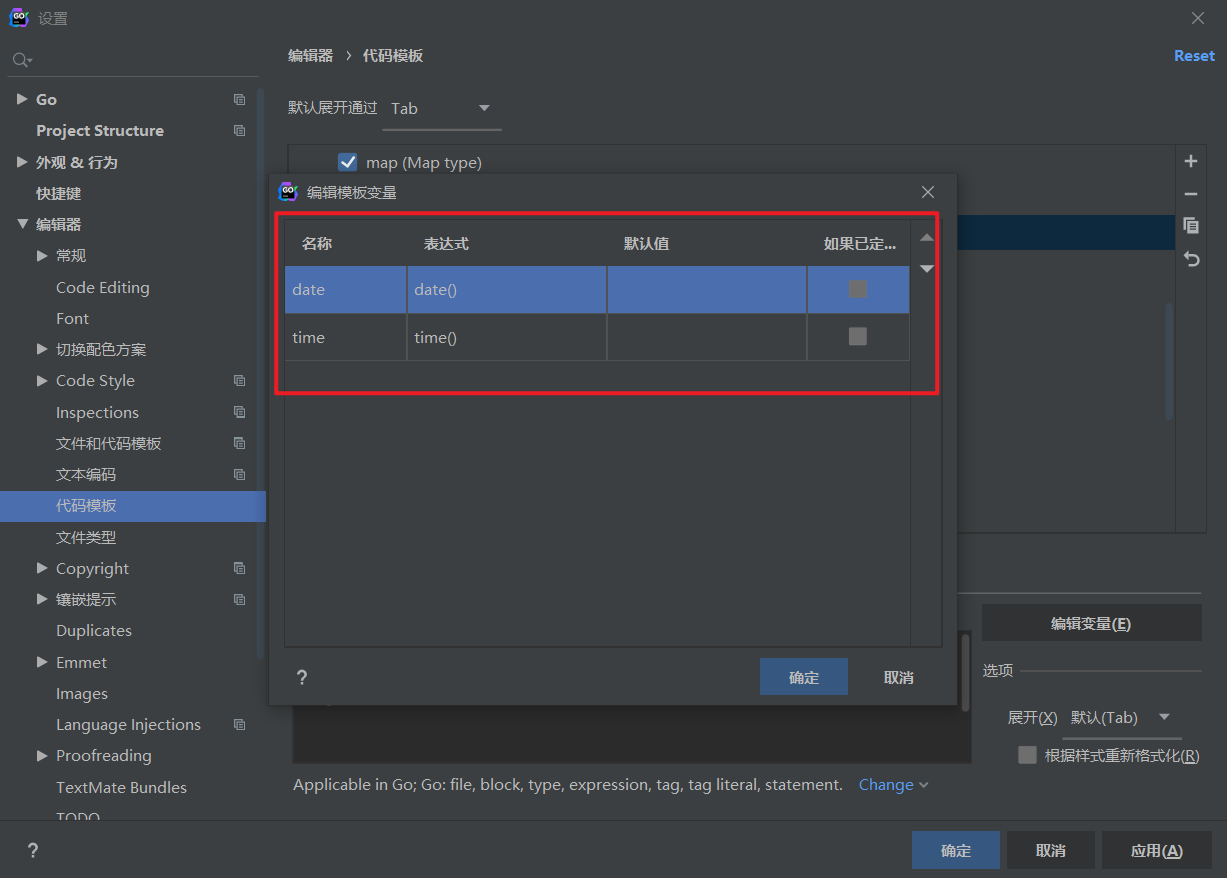
- 点击 define 应用到 GO 上面
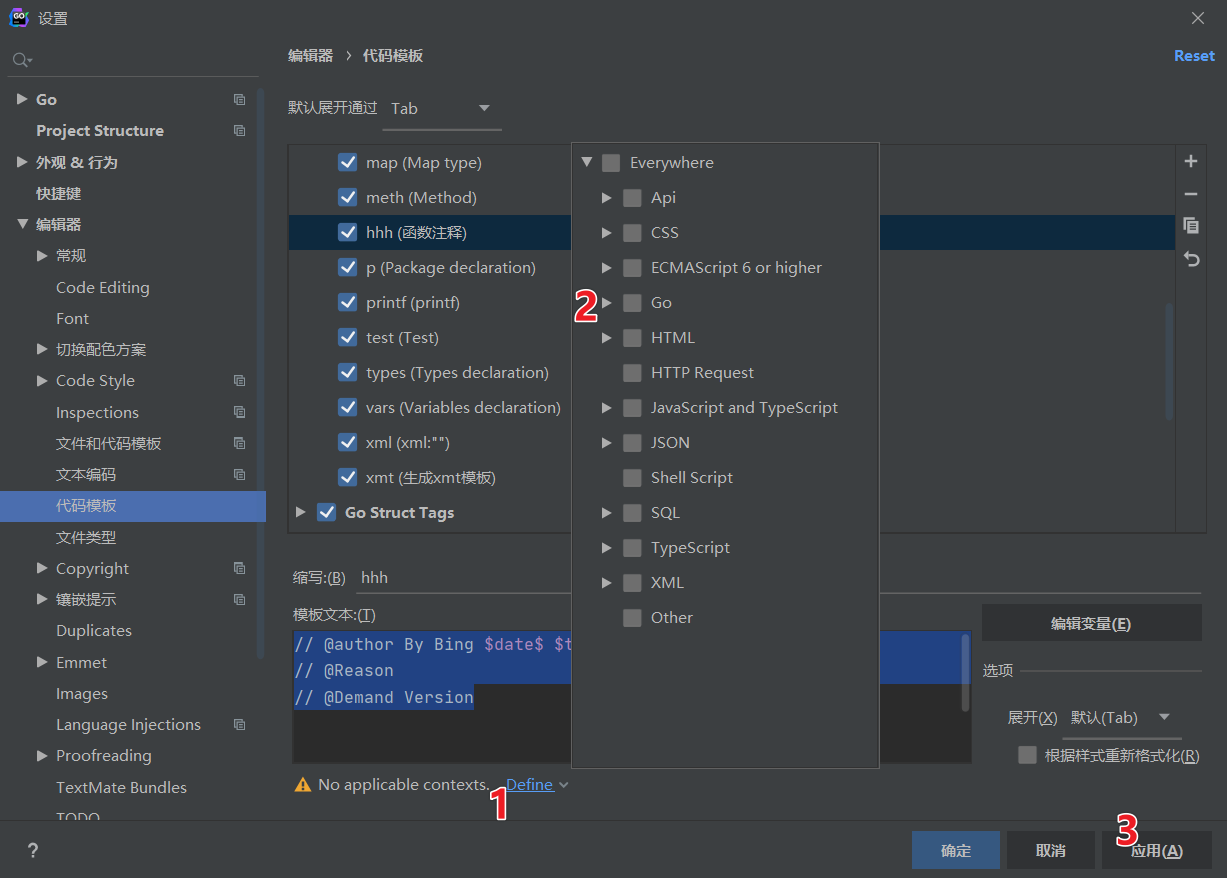
- 在 golang 代码中,敲入 hhh 就可以看到注释

当然我们也可以设置复杂一些,能够满足我们的自定义需求即可
新手通过如上的方式设置之后,不仅咱们写注释的效率提高了,我们写注释的模板也可以统一了,不会出现同一个人,一会是这种风格的注释,一会又是另外一种方格的注释了
本文结束,感谢阅读,欢迎交流,点个赞,关注一波 再走吧
欢迎点赞,关注,收藏
朋友们,你的支持和鼓励,是我坚持分享,提高质量的动力

好了,本次就到这里
技术是开放的,我们的心态,更应是开放的。拥抱变化,向阳而生,努力向前行。
我是阿兵云原生,欢迎点赞关注收藏,下次见~
可以进入地址进行体验和学习:https://xxetb.xet.tech/s/3lucCI